Dieser Artikel richtet sich an Administrator.innen im schulischen Bereich, welche verantwortlich für Veranstaltungen wie Sport- oder thematische Wochen, Optionskurse, Modulunterricht genauso wie Administrator.innen von Ferienpässe.
Sie werden hier lernen die Aktivitätsleiter ihrer Veranstaltung mit Groople Pro zu verwalten. Erläutert wird die Benutzung von Emailvorlagen, die unterschiedlichen Eingabefelder, wie sie die Teilnehmerliste oder eine andere Emailvorlage an Aktivitätsleiter senden können.
Für weitere Informationen zu den Aktivitätsleiter gibt es weitere Anleitungen wie Aktivitätsleiter (Professoren, Kursleiter, Organisatoren) verwalten und die Aktivitätsverifikation durch die Aktivitätsleiter, Lehrer und Fachverantwortliche.
In dieser Anleitung ist Bea Braun die Administratorin und Daniel Damsler Aktivitätsleiter. Um die Funktionalitäten der Aktivitätsleiter von Groople nutzen zu können, muss Bea zuerst Groople Pro aktivieren.
Die Emailvorlagen
Systemvorlagen existieren schon in Groople und stehen zur Sendung an Aktivitätsleiter bereit. Diese Emails können von Bea geändert werden (3), genauso wie Neue geschaffen werden können (4), sodass eine reibungslose Kommunikation gewährleistet wird.


Die Benutzung der Felder ermöglicht eine Personalisierung der Emails für jeden Aktivitätsleiter. Der Inhalt eines {Feldes} wird bei Sendung automatisch an dem Empfänger angepasst. Um ein Feld zu nutzen, muss es einfach angeklickt werden.


Daniel bekommt das personalisierte Email.


Erklärung der verschiedenen Felder


1) Liste der Gruppen
Dieses Feld listet den Namen aller Gruppen, wofür Daniel die Verantwortung als Aktivitätsleiter trägt.


2) Link zu den Aktivitäten
Durch dieses Feld bekommt Daniel Damsler einen Link. Wenn er diesem Link folgt und sich mit seinem Groople-Konto anmeldet, kommt er auf den Aktivitätsbaum und die Aktivitätstabelle der Aktivitäten unter seiner Verantwortung.



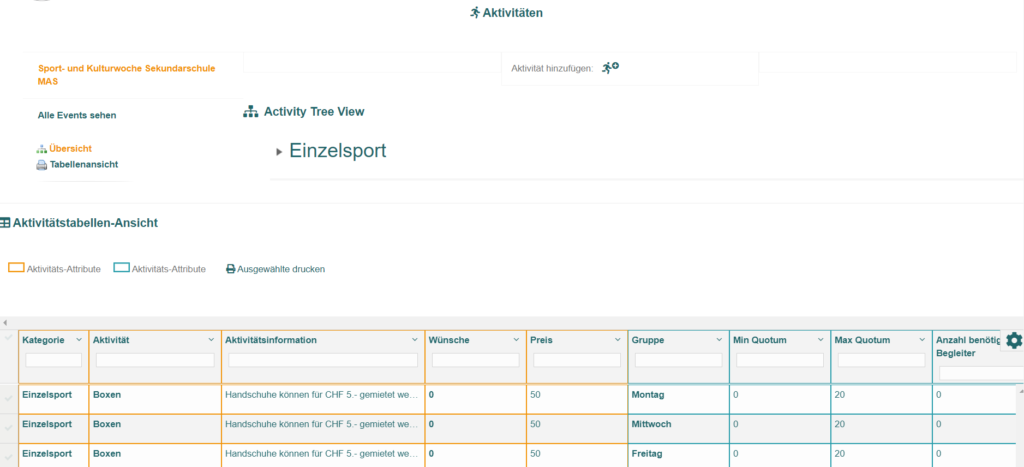
3) Link zu den Einteilungen
Dieses Feld ergibt ein Link, was nach Anmeldung von Daniel Damsler mit seinem Groople-Konto zu der Einteilungstabelle seiner Aktivitäten führt.




Mit dieser Tabelle kann er zum Beispiel die Teilnehmerliste der aktuell eingeteilten Teilnehmer zu jeder Gruppen nachsehen.
4) Link zur allgemeinen Aktivitätsleiter-Übersicht
Wenn er diesem Link folgt, kommt Daniel nach Anmeldung mit seinem Konto auf die Aktivitätsleiter-Übersicht.


Die Sendung einer Emailvorlage an einem Aktivitätsleiter: Beispiel der Kommunikation der Teilnehmerliste an den Aktivitätsleiter
Für diese Anleitung werden wir das Beispiel von Bea Braun, der Administratorin der Veranstaltung, nehmen. Sie möchte die Teilnehmerliste an Daniel Damsler, der Aktivitätsleiter für die Aktivitäten Boxen und Judo senden.
Es existiert schon eine Systemvorlage, welche Bea für die Sendung der Teilnehmerliste an Daniel nutzen kann. Diese Vorlage kann sie nach Wunsch auch ändern.


Bea wählt zuerst Daniel in der Liste der Aktivitätsleiter aus…


… und wählt die gewünschte Vorlage welche sie senden möchte (1) und drückt auf E-Mail Versand (2).


Daniel bekommt auf seiner Seite das gewünschte Email mit dem Link in seiner Mailbox.


Wenn er dem Link folgt und sich mit seinem Konto anmeldet, landet er automatisch auf die Gruppentabelle wofür er verantwortlich ist. In unserem Beispiel möchte Daniel die Teilnehmerliste für die Gruppe Boxen am Montag nachsehen.




Sie sind jetzt in der Lage mit ihren Aktivitätsleitern zu kommunizieren!
